De meeste commerciële software, zoals Windows, wordt geleverd met een licentiesleutel om ongeoorloofd kopiëren en installeren te voorkomen.
Softwarefabrikanten gebruiken diverse methoden om hun producten te beschermen, maar een van de meest voorkomende manieren is het gebruik van een licentiesleutel of productcode.
Digitale licentie of productcode: Wat is het verschil?
Afhankelijk van hoe u uw exemplaar van Windows 10 of Windows 11 heeft verkregen, heeft u een 25-tekens lange productsleutel of een digitale licentie nodig om het te activeren.
Meld u dan aan voor onze nieuwsbrief.
- Digitale licentie: Een activeringsmethode waarbij geen productsleutel nodig is. Windows wordt automatisch geactiveerd wanneer u inlogt met uw Microsoft-account.
- Productsleutel: Een unieke code die handmatig ingevoerd moet worden om Windows of Office te activeren.
Koopt u een PC of laptop met Windows 10 of 11 voorgeïnstalleerd, dan wordt meestal een digitale licentie gebruikt. Deze kunt u vaak terugvinden in een e-mail van de fabrikant of met behulp van een hulpmiddel dat in dit artikel wordt besproken. Dit geldt ook voor Office-productcodes.
Waar vindt u een Office-productcode?
De locatie van uw Office-productcode hangt af van hoe u het pakket heeft aangeschaft:
- Online aankoop: Te vinden in een e-mail.
- Fysieke aankoop: Geprint op een sticker op de verpakking.
- Microsoft 365-abonnement: Beschikbaar in uw Microsoft-account.
Twijfelt u over uw productcode? Gebruik dan een van de aanbevolen tools uit dit artikel om de productcode eenvoudig op uw PC te achterhalen.
Veilig een nieuwe licentie kopen
Wilt u een nieuwe licentie aanschaffen? Koop deze altijd direct en veilig bij een erkende online winkel.
Hoe Vind Ik Mijn Windows- of Office-Productcode?
Er zijn verschillende methoden en tools om uw licentie te achterhalen. Hieronder leest u de meest gebruikte opties.
Magical Jelly Bean Key Finder
Dit programma haalt licentiesleutels rechtstreeks uit het Windows-register. Het ondersteunt meer dan 300 applicaties en kan zelfs licentiesleutels van niet-startende computers achterhalen.
Gebruik Magical Jelly Bean Key Finder:
- Download en installeer het programma.
- Open het programma en laat het alle geïnstalleerde software scannen.
- De gevonden licentiesleutels worden weergegeven.
→ Download Jelly Bean Key Finder
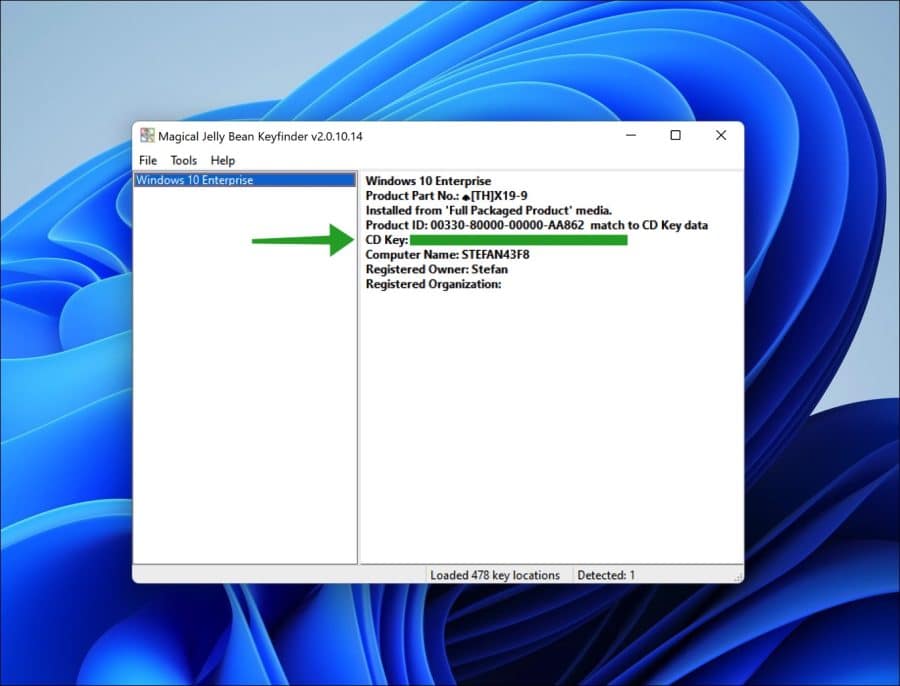
SterJo Key Finder
SterJo Key Finder is een gratis, portable tool waarmee u productcodes kunt herstellen zonder installatie.
Gebruik SterJo Key Finder:
- Download en start de tool.
- Het programma scant uw computer en toont de gevonden productcodes.
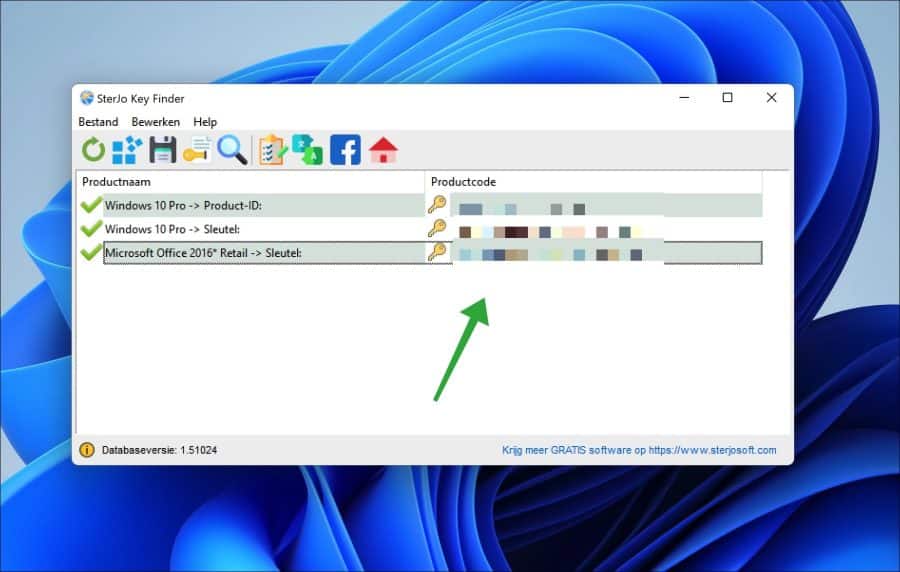
Lazesoft Windows Key Finder
Deze tool werkt met alle versies van Windows en kan ook Microsoft Office-productcodes ophalen.
Gebruik Lazesoft Windows Key Finder:
- Download de tool (geen installatie vereist).
- Start de tool en bekijk de weergegeven productcodes.
- U kunt de resultaten opslaan of afdrukken.
→ Download Lazesoft Windows Key Finder
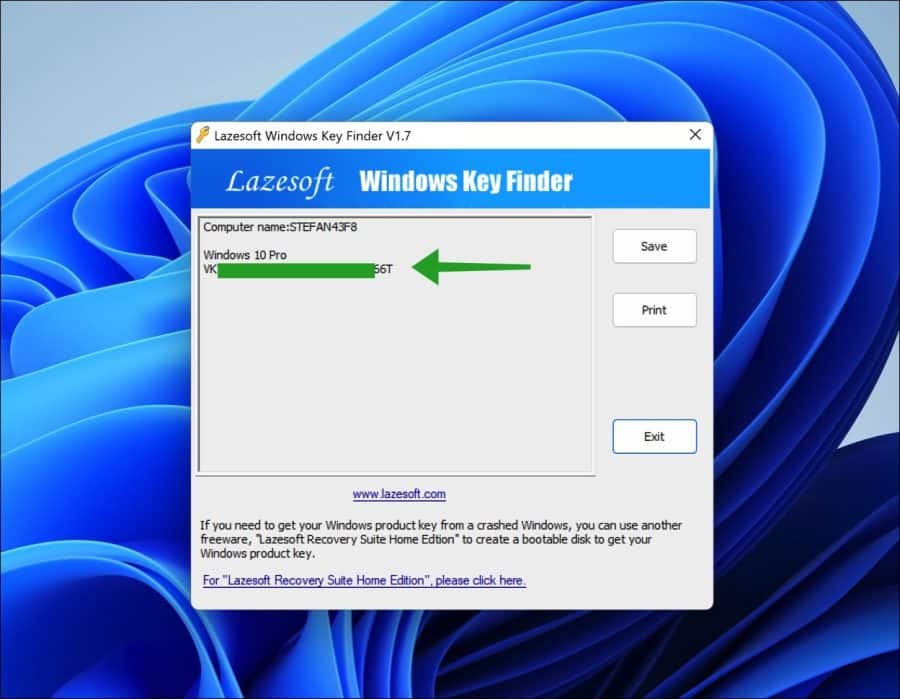
Niet zeker of uw Windows 10 of Windows 11 computer is geactiveerd?
Controleer eenvoudig of Windows geactiveerd is:
- Windows 10: Klik met de rechtermuisknop op “Deze PC” en ga naar “Eigenschappen”. Onderaan ziet u de activatiestatus.
- Windows 11: Lees de specifieke instructies in dit artikel: Hoe controleer ik of Windows 11 geactiveerd is?
Licentiecode in de BIOS
Bij OEM-installaties wordt de licentie vaak in de BIOS opgeslagen. Zie het artikel OEM-licentie opzoeken in de BIOS voor een uitgebreide handleiding.
Met deze gids kunt u eenvoudig uw Windows- of Office-licentie vinden.
Lees verder: Windows-licentie overzetten naar een nieuwe computer.
Ik hoop u hiermee geholpen te hebben. Bedankt voor het lezen!

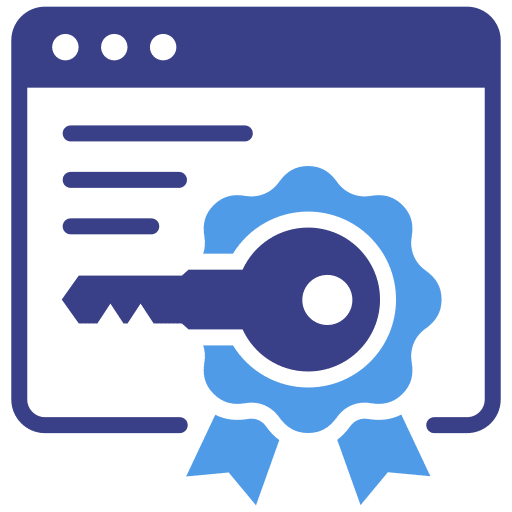
De links voor het downloaden verwijzen naar het begin van deze pagina.
Hallo, ik heb het artikel aangepast. Nu met de goede links. Bedankt voor het melden!
Ik ben altijd voorzichtig met externe programma’s rond te laten snuffelen in mijn systeem, zeker als het gaat om licenties, Als je het legaal hebt weet je altijd wat jou licentie is en ben je kwijt kan je het altijd opvragen of zien in je account vanwaar je het hebt gekocht.
Het vbs script om de Windows sleutel te achterhalen werkt feilloos, heb in regel 2 Windows NT vervangen door Office 2019 en als vbs opgeslagen. Krijg ik de foutmelding dat teken 1 in regel 2 niet klopt, zal wel meer zijn als het 1ste teken. Het simpelste is om regel 2 zodanig aan te passen dat je de code van Office 2019 getoond wordt.
Hoe achterhaal ik de volledige code van office 2019, diverse programma’s geprobeerd die Office aan geven, krijg je een Windows sleutel te zien of alleen de laatste 5 letters van de Office sleutel.
Hoe kom ik aan de volledige 25 letters-cijfers van de Office 2019 ?
Hallo, dan vermoed ik dat de Office 2019 code is gekoppeld aan een Microsoft account. Log in op:
https://account.microsoft.com/services/Hier ziet u mogelijk de licentiesleutel voor Office 2019. Succes!
je volledige licentie- id en sessie id zijn gewoon te zien in je account van office, ga bijvoorbeeld naar Word open account en kijk in info over Word
Geachte,
Ik zit met een registratieprobleem op een nieuwe PC die ik in elkaar gestoken heb, een vrij deftig uit de kluiten gewassen machine die ondanks het niet kunnen registreren van win 10 prima draait.
Het probleem op zich:
Ik kocht aardig wat hardware en ook de Windows 10 software in een winkel waar ik eerder nog nooit een probleem gehad heb met de leveringen.
Het gaat niet om de hardware ditmaal maar om de software van MicroSoft.
– eerst leverde men mij een versie die geen registratiecode draagt een COA versie?
Daar was ik dus niets mee.
Nat wat mailtjes met de winkel tuurde men mij een versie waar ik wel de eerste XXXX XXXX met kon wegkrabben maar het volgende probleem was dat alles wat na die XXXX die dan doorkwamen en perfect leesbaar waren, alles wat daarna kwam was totaal niet leesbaar.
In de winkel zou een Technische dienst daar het hoofd over bieden maar intussen kan ik nog steeds niet registreren.
Ik dacht ik ga dat programma eens gebruiken om te zien of de key vindbaar is in WIN zelf (register of andere)
De keyfinder had een key gevonden maar die blijkt bij invoer niet juist te zijn.
Het toestel zelf werkt prima maar omdat ik niet kan registeren ben ik beperkt bij instellen van bepaalde dingen/zaken.
Ziet u daar een oplossing voor of sta ik voor een nieuwe software aanschaf?
Ik denk dat er dan een Linux distributie gaat opgaan want menig PC-blad schrijft al dat dit wel eens een goede optie zou kunnen zijn. (gratis)
Ik hoop dat ik dit opgelost krijgt want het zou zonde zijn want het is een zwaar/mooi toestel dat ik in elkaar ‘gevezen’ heb.
Met vriendelijke groeten,
Pete
Een bedankje is nu al op zijn plaats.
p.s.
De laatste versie die men mij ‘leverde’ zou zelfs een ‘Windows 10 Enterprise’ versie moeten zijn volgens de keyfinder. :s
Hallo, als u een licentie zoekt op een PC die al geactiveerd is dan lukt dit met de informatie uit dit artikel. Als Windows niet geactiveerd is, dan vind u ook geen licentie. Aanschaf van een licentie is dan nodig.
COA staat voor Certificate of Authenticity en is een simpele sticker die verklaard dat er een wettelijke licentiecode is gebruikt door de PC bouwer. Dit is geen licentiecode op zich. Waarom iemand u deze sticker dan ook heeft verkocht is mij een raadsel.
Ik kan helaas niet opmaken uit uw verhaal of Windows 10 nu wel of niet is geactiveerd. Indien wel, dan moet de licentiesleutel met “keyfinder” worden gevonden, zo niet dan dient u een nieuwe licentiecode aan te kopen. Ik lees ook dat u een licentiecode heeft gekocht, maar dat de code niet goed leesbaar is door het krabben, deze code is dus niet goed en daarmee kunt u volgens mij gewoon terug naar die winkel.
U geeft aan dat keyfinder aangeeft dat er een Windows 10 enterprise licentie is gevonden, ik vermoed dat er Windows 10 enterprise versie is geïnstalleerd, mogelijk zonder licentiecode. Het is namelijk mogelijk om Windows versies te installeren zonder deze direct te activeren met licentiecode. U kunt Windows dan gebruiken, maar met beperkte functies, zoals u al aangaf.
Hint: ik zou een Windows 10 licentie kopen bij een betrouwbare winkel. Ik zou me ook goed orienteren op welke Windows 10 versie u wilt aankopen. Een Enterprise licentiecode is vrij duur, een home-editie is goedkoper. Het ligt er maar net aan welke Windows 10 functies u gaat gebruiken. In de meeste gevallen is Home-editie geschikt voor de gemiddelde thuis gebruiker.
Groet, Stefan
Geachte,
Allereerst een bedankje voor uw snelle reactie.
Waarom men mij die COA versie stuurde is mij ook een raadsel en ik ben daar eigenlijk niets mee.
Na wat gemail met de winkel stuurde men mij een CD waar ik wel de eerste XXXX-XXXX kon op wegkrabben en die ook heel duidelijk leesbaar doorkwamen, alles wat daar achter stond was gewoon onleesbaar dus kan ik die versie Win 10 Pro Enterprise nog steeds niet registreren al dat die voor een groot deel al prima draait.
Ik heb met de winkel in kwestie nog nooit problemen gehad met aankopen en dat zijn er wel wat.
Ik betaalde de Win 10 versie dus waarom zou ik een nieuwe kopen? (156€ dacht ik)
Geld kwijt?
I mail nog altijd met de winkel (stuurde zelfs foto’s van de onleesbare code) en de technische dienst aldaar is er van op de hoogte maar ik heb nog steeds de kans niet gekregen om over te gaan tot de registratie.
De keyfinder kan een ‘sleutel’ vinden die ergens in het register staat maar daar kan je de versie niet met registreren.
Toch bedankt om hier even mee over na te denken + BIGGG BEDANKJE.
Pete
beste Stefan, we kennen elkaar van een tijd geleden nog :). mijn vraag is: ik heb de windowskeyfinder.exe netjes gedownload en geïnstalleerd maar hij laat mij alleen maar de w10 licentie zien en niet de MicroSoft proffesional plus 2016. heb jij nog een suggestie hoe ik deze kan terug vinden? hartelijk dank voor je tijd. met groet: roediegoo
Hallo, welkom terug 🙂 Als u deze software heeft gekocht vind u de digitale licentie terug in de Online Store website: https://stores.office.com/myaccount/home.aspx
Hier leest u meer informatie: https://support.microsoft.com/nl-nl/office/productcodes-gebruiken-met-office-12a5763a-d45c-4685-8c95-a44500213759
Groet, Stefan
Mijn laptop gaat aan maar kan op geen enkele manier herstellen zegt elke keer dat ik probeer bij het starten, gaat hij wel aan laat alle mogelijkheden om te herstellen maar zet dit niet door, geeft steeds de melding dat niet mogelijke is
Hallo, ik stuur u een e-mail met een aantal oplossingen in het Engels.
Groet, Stefan
Windows 10 Prof. en Office 2019 Prof. De complete W10 sleutel is simpel te achterhalen.
Met de off. 2019 prof. is het een ander verhaal. Diverse key-finders uitgeprobeerd die van alles beloven doch dan toch alleen de sleutel van W10 weten te achterhalen. Via de prompt zijn de laatste 5 tekens van Off. te achterhalen verder niet. Mijn probleem is dat ik sleutels van Off. heb die beiden op dezelfde groep van 5 tekens eindigen. Off. is geïnstalleerd onder een Microsoft account, misschien levert dit het probleem op. Is er een key-finder die de complete sleutel weet te achterhalen?
Hallo, ik vermoed dat deze is gekoppeld aan uw Microsoft account.
https://support.microsoft.com/nl-nl/office/find-your-office-product-key-3cbc1978-252b-6768-762b-64ab752b973d
Ik zou contact opnemen met Microsoft.
https://www.microsoft.com/nl-nl/overnederland/contact.aspx
Succes! Groet, Stefan
Als je Microsoft Office op 1 PC hebt geinstalleerd EN je hebt de licentie-sleutel kunnen achterhalen EN je hebt het installatie-pakket van Microsoft Office..
# kan je dan dit pakket daarmee op een nieuwe PC/Laptop installeren (vanwege aanschaf nieuwe laptop)?
# of moet eerst de originele installatie gedeactiveerd worden? Zodat de licentie-sleutel weer “beschikbaar” komt en dan pas op een andere computer geinstalleerd kan worden? Zoja, hoe werkt dit deactiveren dan?
m.v.g.
Hallo, zover mij bekend is dat mogelijk zolang de apparaten maar van u zijn. Om zeker te weten kunt u beter contact met Microsoft support opnemen, mogelijk zit er nog verschil in het soort Office (Persoonlijk of 365) en de aangekochte licentie.
Succes! Groet, Stefan
Heb mijn lecentie code gevonden, onderaan mijn pc, maar door gebruik van pc op mijn benen, is deze code niet meer leesbaar.
Dat is vervelend inderdaad. Is het gelukt om de code software matig middels de tips in de instructie op te zoeken? Zo niet, wat gaat er mis en heeft u allemaal geprobeerd? Groet, Stefan
dank 1000x
Fijn dat ik heb kunnen helpen. Bedankt voor uw reactie!
merci
Ik wil met het doel homerecording een dual boot configureren. Ik heb een ssd en een gewone harde schijf, en ik wil de muzieksoftware op een zo rustig mogelijke windows 10 laten draaien, en alle andere applicaties op de grotere hhd. Kan ik op de één of andere manier mijn exemplaar kopiëren naar de andere schijf, en via een dual boot kunnen kiezen welke windows ik ga gebruiken? Ik ben niet heel bedreven..
Daar heeft u geen dualboot voor nodig, twee partities (ssd & hdd) en dan bestanden over kopieren. Als u dualboot gebruikt kunt u de bestanden op de andere Windows installatie niet raadplegen.
Dank je Stefan, ik wil in die uitgeklede versie van windows alle onnodige services uitschakelen, anti-virus, wifi, echt alles. Ik wil dat niet elke keer opnieuw doen als ik ga opnemen. Daarom lijkt dual-boot mij een goed idee.
U kunt natuurlijk een normale Windows, en een minimale Windows middels dualboot naast elkaar installeren. Zover mij bekend kun je dan niet bij de bestanden vanuit de minimale versie van Windows naar de normale versie van Windows. Het is de minimale of de normale Windows versie starten en gebruiken. Wat wel kan, is een virtual machine opzetten in Windows en daar Windows minimaal op installeren, echter, ik denk dat u juist een minimale versie wilt gebruiken om een zo snel mogelijke Windows te krijgen en een VM is daar niet echt geschikt voor. Zoek eens op Windows dualboot installeren, dus twee Windows naast elkaar en daarna op Windows bloatware verwijderen, mogelijk kunt u dan bereiken wat u zoekt.
Dank Stefan, dat ga ik doen!
Ik heb nog even verder gezocht. U kunt ook een eigen Windows installatie maken middels deze video instructie.
https://youtu.be/R2SfgtTA0hc
U kunt dan componenten verwijderen uit de installatie van Windows en hiermee een minimale Windows installatie uitvoeren. Ik zal dit zelf ook eens onderzoeken en hier later een artikel over maken.
Ik heb helaas een 1.oTb schijf die gecrashed is. Wil niets meer aangeven. Nu een andere schijf gemonteerd en tijdelijke Windows geladen. Is de originele licentiecodes traceerbaar?
Mogelijk wel, als de OEM Licentie in de BIOS staat.
http://www.pc-tips.info/tips/windows-10/oem-licentie-sleutel-opzoeken-voor-windows-in-de-bios/
probeer alle stappen
ik heb een andere uitdaging. Ik heb er niet bij nagedacht om EERST de licentie/ productcode op te zoeken. Hoop dus dat iemand weet hoe ik deze ‘fout’ kan herstellen. Ik wil graag een ‘schone; installatie van Windows 10 uitvoeren. Dit op de surface. Bij de surface hoort natuurlijk een (OEM)code, maar deze kan ik door het feit dat ik de Surface al volledig schoon heb gemaakt, nergens meer terugvinden. Wat zijn nu nog opties voor mij?
Als het goed is, is aan een Surface (met een Microsoft account) een digitale licentie gekoppeld. Als u dezelfde Windows versie (home, pro etc) herinstalleert zal Windows 10 automatisch geactiveerd worden.
Ik heb windows 10 geïnstalleerd met een activatie code, en daarna gecontroleerd of windows geactiveerd is. Dat bleek inderdaad het geval te zijn.
Echter toen ik met jelly bean en ook met “wmic path softwarelicensingservice get OA3xOriginalProductKey” de code terugzocht bleek de gevonde code anders te zijn dan de ingevoerde code. Is hier een verklaring voor?
Dit heb ik er over kunnen vinden. Hopelijk helpt deze informatie.
Zowat elke Windows 10 PC wordt nu geactiveerd met een digitale licentie. Zelfs een OEM geïnstalleerd systeem. Zodra dat gebeurt, wordt de sleutel in gebruik een generieke sleutel. Als u eenmaal een digitale licentie hebt verkregen, kunt u deze opnieuw installeren met de generieke sleutel of helemaal geen sleutel. Of voer uw originele sleutel in, als u dat wilt maar het hoeft niet.
De generieke sleutel werkt alleen als die pc een reeds bestaande digitale licentie heeft. De Digitale Licentie wordt opgeslagen op de activatieserver, samen met een digitale afdruk van de hardware van die computer.